
月初にやるべきことをまとめました。
- 除湿剤交換(押入れ、靴箱)
- 虫よけスプレー(玄関、窓) 塗布
- 珪藻土マットをやすりにかける
- 歯ブラシセットの下にひいてある紙を交換
- 歯ブラシ交換
- 消臭ビーズの詰め替え
- プリンタのノズルのインク詰まり防止(ノズルチェック)
- Googleカレンダー上で完了済みのチェックを付ける。
除湿剤交換(押入れ、靴箱)
押入れと靴箱に除湿剤を入れておく。靴箱が密閉空間ではなく、パッパラパーの場合は靴箱に設置する必要はなし。使用する除湿剤はAmazonで購入している脱臭炭入りのドライペット🔽
🔽の画像のように、お取替え交換ラインが設定されているので、それを目視で確認する。

ライン近くまで水が溜まっていれば、新しい除湿剤を開封して設置する。もし水がラインまで満タンに溜まっていれば、古い方の除湿剤は処分して、もし満タンに溜まっていなければ、古い方と新しい方を両方設置してOK。
水がそこまで溜まっていなければ、すでにおいてあるものはそのままで新しい除湿剤も設置する必要はなし。
虫よけスプレー(玄関、窓) 塗布
玄関や窓、網戸に虫除けスプレーを塗布する。スプレーできる範囲でOKで、届かないところや届きにくいところに無理してやる必要はない。利用するスプレーは🔽

Amazonでも購入可能🔽
スプレーの際に絶対に気をつけるポイントがあって、必ずマスクを二重着用すること。一重ではなく、できれば二重に着用して、マスクは隙間ができないようにきちんと密着させた状態にすることが望ましい。
というのも、以前このスプレーをマスクなしでやった直後に、咳がしばらく止まらなくなったことがあり、因果関係は不明だけれども以前の二の舞いになるのはしんどいので、マスク着用は忘れてはいけない。
珪藻土マットをやすりにかける
普段お風呂場で利用する珪藻土マット🔽にやすりをかける。

ただし、ヤスリをかけるのは普段利用していて吸水性能が落ちていると感じた場合にのみでOK。ヤスリをかける面は、普段利用している面(ツルツルな方)のみでOK。ざらざらな方は普段使っていないので、ヤスリを掛ける必要はない。ちなみに、普段利用しているヤスリは🔽のもので、粗さは「#240」という一番細かいもの。

基本的にはテレビ台下に紙やすりをおいてあるが、もしなくなればAmazonで購入が可能🔽
利用しているヤスリは、そのままだと大きいので、適宜半分にカットしたりして使用する。新しいヤスリを買ってそこまで小さくなければ、カットの必要はない。
自宅にある珪藻土バスマットは基本的に大丈夫だけれど、どこで買ったかわからない珪藻土バスマットは紙やすりで削ってはいけない。詳細は以下の記事を参考🔽
もしどこで・いつ製造されたかわからない珪藻土バスマットがある場合は、袋に包んで処分すること。
歯ブラシセットの下にひいてある紙を交換
歯ブラシやマウスピースケースの下に引いてあるペーパーを交換する。


水が溜まって、赤カビのもとになるのでペーパーを敷いておくのは必須。使用するキッチンペーパーは普段自宅で利用しているものを流用すれば良いが、たとえばAmazonで購入可能でお値段が安いものだと以下のものがある🔽
ペーパーの敷き方は何でもよいけれど、普段利用しているペーパーを四つ折りにすると厚みも出て、ホルダーにピッタリ収まりやすい🔽

歯ブラシ交換
歯ブラシは毎月一回必ず交換するので、月初のタイミングで交換を実施する。ちなみに利用してる歯ブラシは「システマハブラシレギュラー4列やわらかめ」。Amazonでも一本から購入できる🔽
ちなみに、普通タイプも使っていたことがあるが、最近は柔らかめのほうが歯茎への刺激が少なく好みなので、できれば柔らかめが良い。ただ、もし柔らかめがなければ普通でもOK。
※参考: 私の歯のお手入れ方法🔽
消臭ビーズの詰め替え
部屋ごとに設置している消臭ビーズの容器に消臭ビーズを補充する。
以前は無香空間を愛用していたので、Amazonで購入する場合は以下の詰め替え品がお得🔽
Amazon以外では、ドン・キホーテの詰め替え品がお手頃なので、最近はこちらも使用🔽

容量が1kgで300円弱と購入できるので、Amazonで無香空間の詰替を買うよりも、ドンキに行く機会があるならこちらを買ったほうがお得。
プリンタのノズルのインク詰まり防止(ノズルチェック)
普段利用しているCanon G6030というプリンタは、印刷コストが安い(公式ページによると、インクコストはモノクロで0.5円/枚、カラーで1円/枚)という大きなメリットがあるけれどもしばらく印刷しないとノズルの中でインクが固まってインク詰まりが発生するというデメリットがある。
インク詰まりを防止するために、毎月一回ノズルチェックの作業が必要。
ノズルチェックの手順は以下の通り
プリンタの電源ON(もしすでに電源ONであれば必要なし)

メンテンナンスボタンを押す

矢印ボタンを押して、「メンテナンス」が表示されるようにする

メンテナンスが表示された状態でOKを押す

そうすると、メンテナンス画面に入る。 その状態で 「ノズルチェック」が表示されるまで矢印ボタンを押す
【ノズルチェック」が表示されていることを確認し、OKボタンを押す
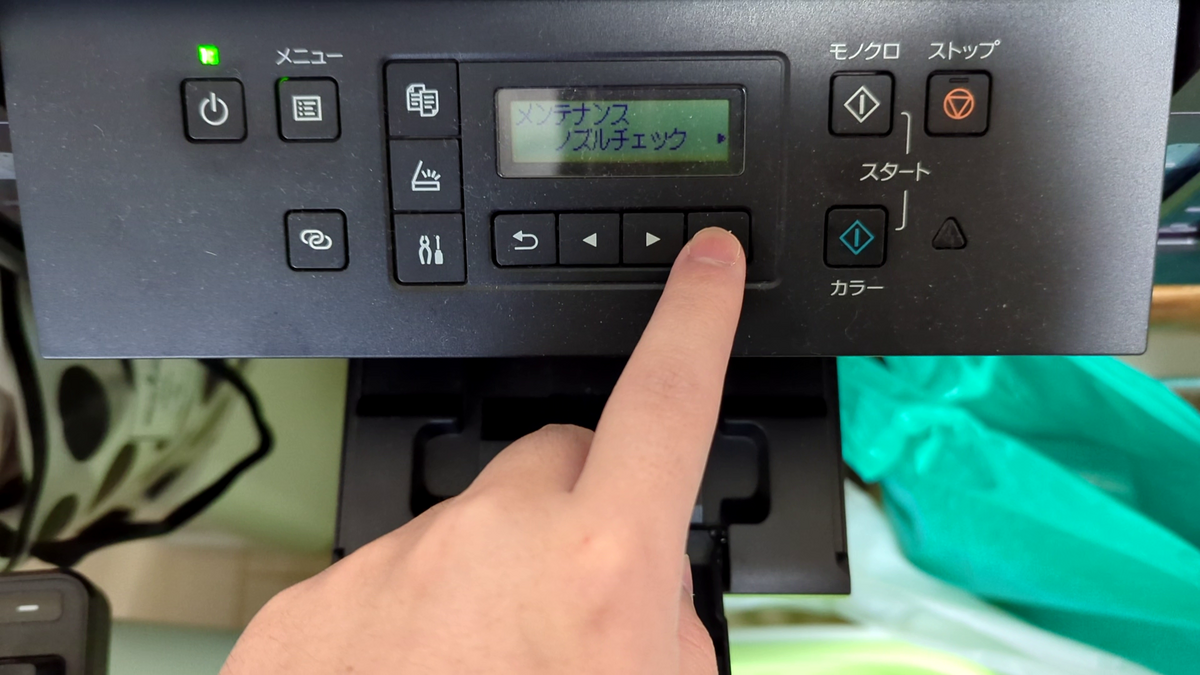
🔽のようにノズルチェックが実行されるので、完了するのを待つ

ノズルチェックが完了するとノズルチェック結果が印刷される
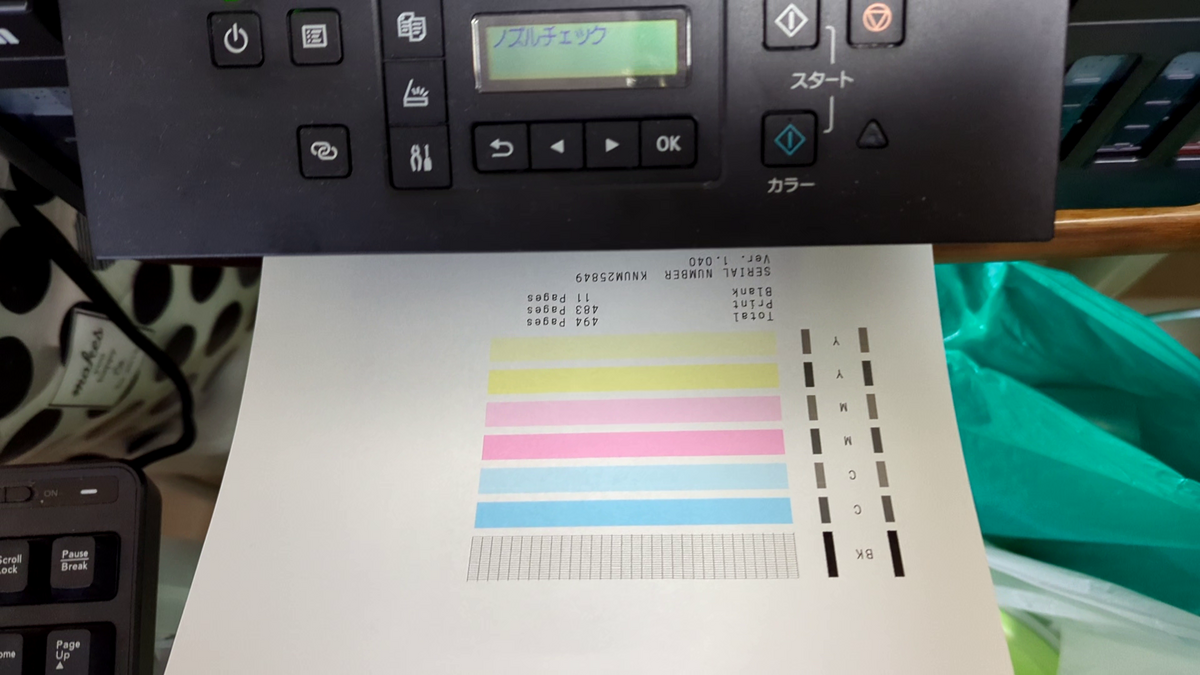
電源ボタンを2秒ほど長押しして電源オフする
Googleカレンダー上で完了済みのチェックを付ける。
上記の作業が全部完了したら、Googleカレンダーの「月初にやること」に【済】のチェックをつける。月初にやることはGoogleカレンダー上で毎月1日に自動追加されるようになっているので、そちらを参照すること。